Annuncio pubblicitario
L'utilizzo di Google Task è come una relazione di amore-odio. Solo un cliente esterno di Google Tasks potrebbe servire come consulente matrimoniale per tale relazione. Il problema è che trovare un client desktop che funziona davvero a parte la sessione del browser attivo non è così facile da fare.
Kannon ha recentemente coperto cinque modi per rendere Google Task un po 'più utile Cinque modi assassini per utilizzare Google TaskSe sei come me, trascorri più tempo a gestire le tue attività di quante non le esegua effettivamente. Si tratta di più elenchi, accesso offline e attività in movimento. Dall'ultima volta che abbiamo dato un'occhiata ... Leggi di più , ma la maggior parte di queste soluzioni dipende dal fatto che il browser sia aperto o sono piuttosto complicate da implementare. Il problema con l'utilizzo di Google Task direttamente in Google Calendar o all'interno di Google Mail è che il layout e l'interfaccia utente sono estremamente semplificati e non molto flessibili. Nella visualizzazione normale, è difficile creare attività secondarie, non è possibile visualizzare tutti gli elenchi contemporaneamente su una schermata e la modifica delle attività o degli elenchi è complicata e non molto intuitiva.
Sfortunatamente, molti dei Google Task client 5 modi per accedere alle attività di Google Leggi di più le soluzioni là fuori non sono molto migliori. GTasks è probabilmente il miglior client di Google Task Usa gTasks per sincronizzare le tue attività con Google [Android]In questi giorni, ci sono un milione e un ottimo modo per gestire un elenco di cose da fare online e tramite app mobili. Detto questo, spesso ci sono ancora alcune persone che non usano ancora una delle ... Leggi di più là fuori, secondo me, ma è solo un'app mobile e non disponibile come applicazione desktop. Un'altra opzione è usare iCalendar Lite 7 modi per rendere Google Calendar il tuo calendario desktop di WindowsSì, Google Calendar può essere il tuo calendario desktop. Ti mostriamo come visualizzare Google Calendar direttamente sul desktop di Windows. Leggi di più come ha descritto Dave, ma se sei veramente interessato solo alla gestione delle attività, la parte del Calendario dell'applicazione sarebbe eccessiva. La soluzione migliore è in realtà un client puramente desktop e che semplifichi la gestione e la navigazione di tutte le attività e i progetti.
Utilizzo di Google Task offline
Google Task offline è una di quelle rare app che migliorano effettivamente l'applicazione originale stessa. In altre parole, Google Task è semplicemente la fonte dei dati, ma Google Task offline è altamente funzionale front-end che offre un accesso molto più produttivo ed efficiente all'elenco delle attività in tutti i progetti cartelle.
Quando aggiungi il programma per la prima volta all'installazione di Chrome, verrà visualizzato come un'app Web e non verrà immediatamente collegato al tuo account Google Task.
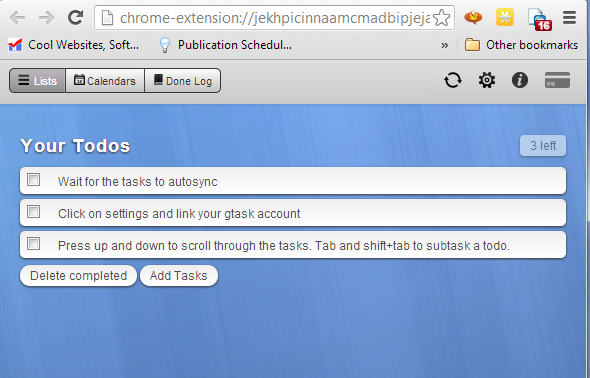
Per sincronizzare l'app con il tuo account, fai clic sull'icona a forma di ingranaggio in alto a destra e seleziona l'opzione per sincronizzare il tuo account. Ti verrà fornito un link di autorizzazione su cui fare clic, che ti porterà a Google Task e lo farà fornirti un codice di convalida che dovrai incollare nuovamente nel campo all'interno del Web app.
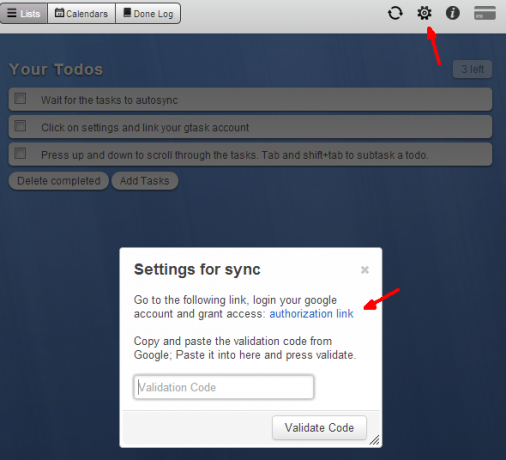
Una volta fatto questo, le tue attività si sincronizzeranno tra meno di un minuto e vedrai tutti i tuoi progetti e gli elenchi di attività visualizzati su una singola pagina, a differenza di come è organizzato all'interno di Google Task stesso, in cui è possibile visualizzare un solo progetto alla volta di attività - un aspetto molto fastidioso limitazione.
Gestione dei progetti con Google Task offline
Questa app elenca ogni cartella del progetto con un'intestazione e tutte le attività esistenti sottostanti. Se hai assegnato una data di scadenza a uno di essi, tale data verrà visualizzata sul lato destro dell'attività.
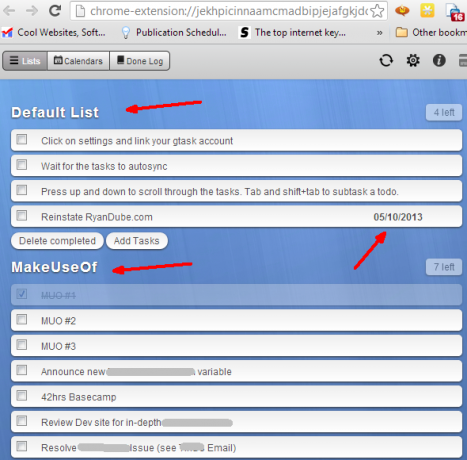
Modifica o elimina rapidamente uno di questi titoli di Project semplicemente toccando il pulsante Modifica con il puntatore del mouse. È un po 'fastidioso che l'icona di eliminazione sia così vicina all'icona di modifica, ma per fortuna se la colpisci accidentalmente, ti verrà chiesto di confermare che desideri eliminare quel progetto. Indipendentemente da ciò, stai attento!
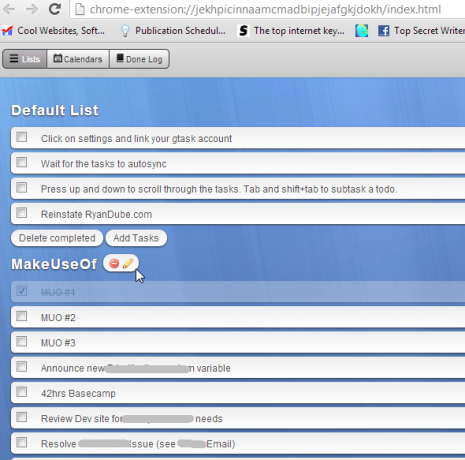
Modificare un progetto (o il nome dell'elenco) è semplice come modificare un campo, ma ciò che è dolce in questa app è che puoi anche includere una descrizione dell'elenco. Questo aiuta veramente l'organizzazione quando hai molti progetti in corso contemporaneamente e alcuni con titoli che non sono molto descrittivi. La descrizione riempirà la tua memoria in seguito, quindi usala!
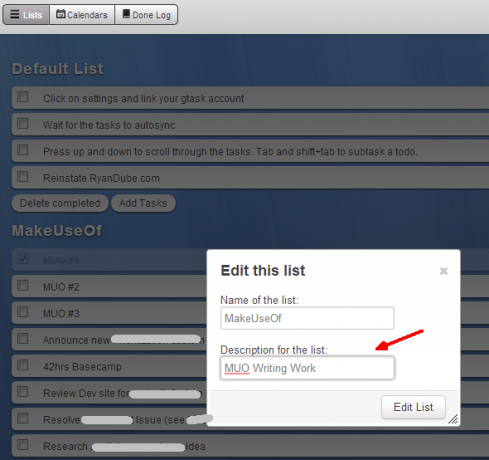
La capacità di visualizzare le attività e modificare i titoli degli elenchi di progetti non è così distinta dalle attività di Google stesse, ma esiste un intero elenco di funzionalità aggiuntive che lo distinguono abbastanza.
Funzionalità avanzate
Una delle caratteristiche più interessanti, a mio avviso, è la possibilità di fare semplicemente clic e trascinare le attività con il mouse e posizionarle nell'ordine desiderato in pochi secondi. Questo è possibile anche in Google Task, ma devi prendere la scheda più a sinistra dell'attività. Qui, puoi semplicemente afferrare qualsiasi parte della linea di attività e lanciarla dove vuoi.

Un'altra caratteristica interessante è la possibilità di aggiungere un insieme dettagliato di note con tutti i dettagli extra che desideri aggiungere a ogni singola riga di attività. È davvero bello quando lavori su un progetto complesso e ogni passaggio ha molte informazioni che devi ricordare. Utilizza Google Task offline per archiviare tutte queste informazioni in un unico posto. Annota i passaggi secondari, le attrezzature di cui hai bisogno, le informazioni di contatto o qualsiasi altra cosa ti serva per completare l'attività più rapidamente.
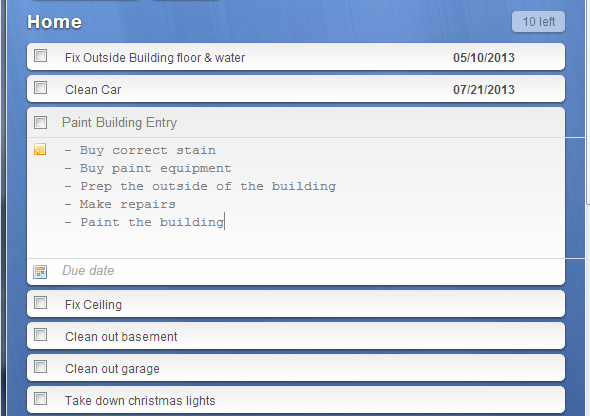
Se hai aggiunto note dettagliate, lo saprai nella vista dell'elenco principale dall'icona delle note a destra dell'attività.
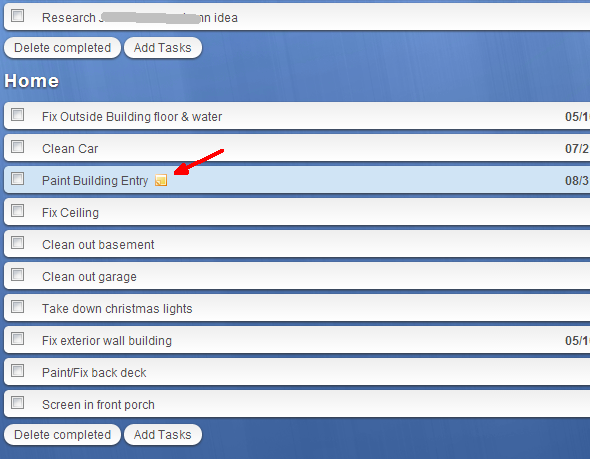
Assegnare una data di scadenza è facile come fare clic sul testo "Data di scadenza" o sull'icona del calendario e fare clic sulla data in cui si desidera che l'attività venga completata.
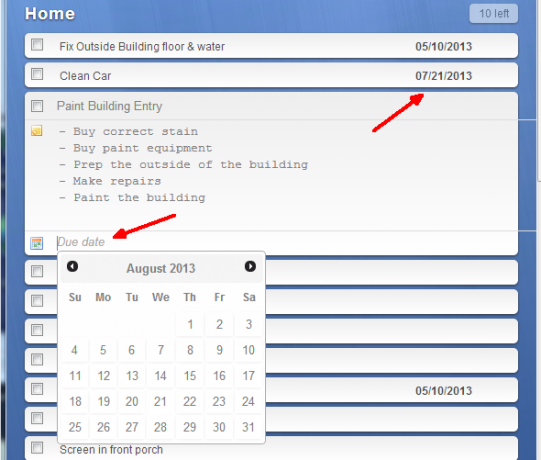
Vuoi costruire un progetto con le principali attività e attività secondarie? Basta evidenziare l'attività e fare clic su Maiusc per rientrare una volta.
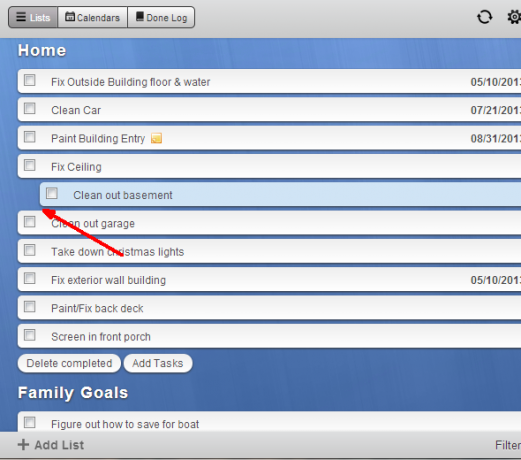
Vuoi renderlo di nuovo un compito importante? Premi Maiusc-Tab per rimuovere il rientro.
Conversione di Google Task offline in un'applicazione
Ti sei innamorato di questa app Web tanto quanto me? Bene, se lo hai e vuoi renderlo disponibile come app autonoma sul desktop, tutto ciò che hai fare è fare clic sull'icona del menu Chrome, fare clic su Strumenti, quindi fare clic su "Crea applicazione scorciatoie ...”
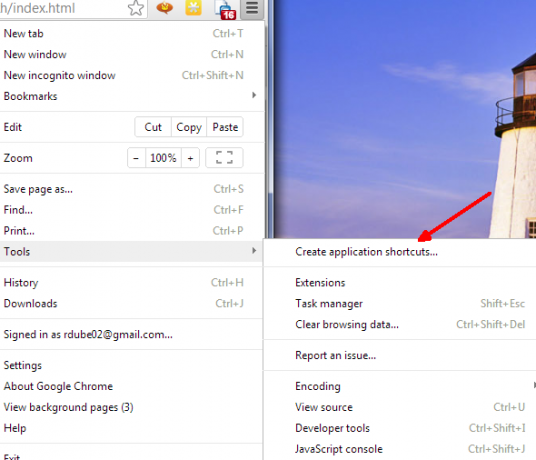
Apparirà una finestra pop-up che ti chiederà quale tipo di scorciatoie vuoi creare per la tua nuova app desktop abilitata per il web. Ho tenuto tutti e tre, ma puoi configurarlo come preferisci. Ad alcune persone non piacciono troppe cose riempiendo la barra delle applicazioni, quindi puoi scegliere di rimuovere "Aggiungi alla barra delle applicazioni".
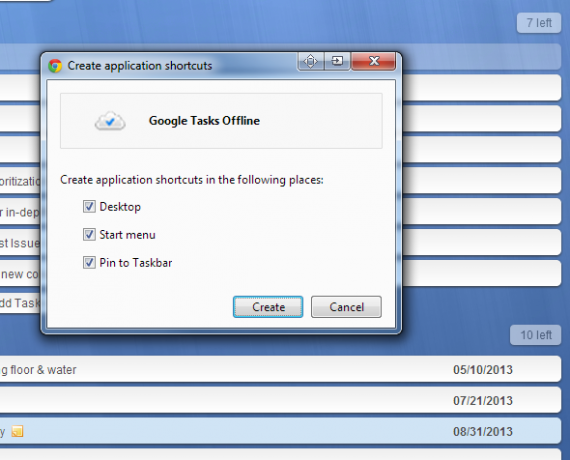
Dopo aver fatto clic su "Crea", estrarrà Google Task offline nella sua finestra dell'applicazione desktop che puoi avviare in qualsiasi momento direttamente dal collegamento sul desktop.
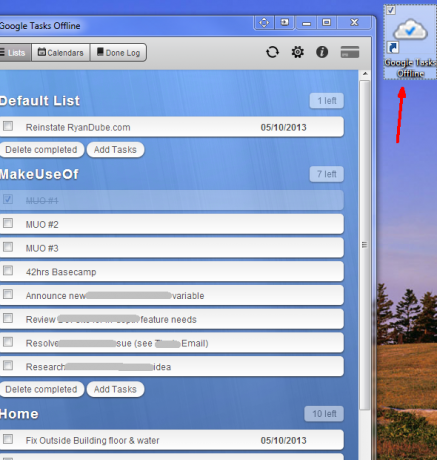
Questo è davvero bello, perché se vuoi chiudere la finestra del browser e utilizzare altre applicazioni, puoi sempre avere la tua pratica app di gestione delle attività sempre disponibile.
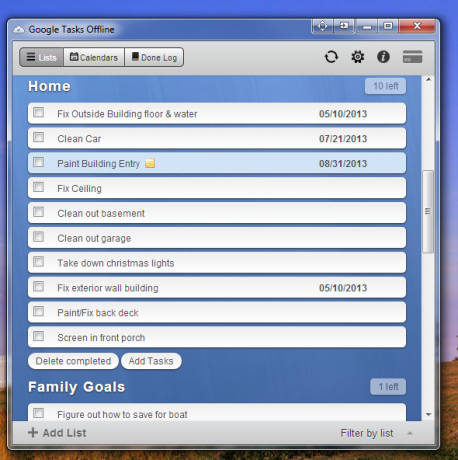
L'unico inconveniente che ho notato con l'app è che dovevo avere il mio browser Chrome aperto affinché inizialmente potesse avviarsi e connettersi con il mio account Google, ma dopo l'avvio puoi chiudere la finestra del browser e l'app desktop Google Task offline rimane connessa bene.
Inoltre, la versione gratuita di Google Task offline non include le funzioni Calendario o Registro fatto, ma se stai solo cercando un client desktop per Google Task, quindi la versione gratuita lo fa e lo fa bene. È uno dei pochi clienti che ho visto che mi ha davvero permesso di gestire le mie liste e i miei progetti in modo intuitivo.
Pensi di poter passare a utilizzare Google Task offline anziché andare direttamente a Google Task? Utilizzi altri client di Google Task? Condividi i tuoi pensieri e approfondimenti nella sezione commenti qui sotto.
Ryan ha una laurea in ingegneria elettrica. Ha lavorato 13 anni in ingegneria dell'automazione, 5 anni in IT e ora è un ingegnere di app. Ex amministratore delegato di MakeUseOf, ha parlato a conferenze nazionali sulla visualizzazione dei dati ed è stato presentato su TV e radio nazionali.

